Zscalerを使用したSD-WAN IPsec SIGトンネルの設定と確認
ダウンロード オプション
偏向のない言語
この製品のドキュメントセットは、偏向のない言語を使用するように配慮されています。このドキュメントセットでの偏向のない言語とは、年齢、障害、性別、人種的アイデンティティ、民族的アイデンティティ、性的指向、社会経済的地位、およびインターセクショナリティに基づく差別を意味しない言語として定義されています。製品ソフトウェアのユーザインターフェイスにハードコードされている言語、RFP のドキュメントに基づいて使用されている言語、または参照されているサードパーティ製品で使用されている言語によりドキュメントに例外が存在する場合があります。シスコのインクルーシブ ランゲージの取り組みの詳細は、こちらをご覧ください。
翻訳について
シスコは世界中のユーザにそれぞれの言語でサポート コンテンツを提供するために、機械と人による翻訳を組み合わせて、本ドキュメントを翻訳しています。ただし、最高度の機械翻訳であっても、専門家による翻訳のような正確性は確保されません。シスコは、これら翻訳の正確性について法的責任を負いません。原典である英語版(リンクからアクセス可能)もあわせて参照することを推奨します。
はじめに
このドキュメントでは、Zscalerを使用したSD-WAN IPsec SIGトンネルの設定手順と検証について説明します。
前提条件
要件
次の項目に関する知識があることが推奨されます。
- セキュリティインターネットゲートウェイ(SIG)。
- IPSecトンネルの仕組み(Cisco IOS®でのフェーズ1とフェーズ2)
追加要件
-
NATは、インターネットに面するトランスポートインターフェイスで有効にする必要があります。
-
VPN 0でDNSサーバを作成し、ZscalerベースURLをこのDNSサーバで解決する必要があります。これが解決されない場合、API呼び出しは失敗するため、これは重要です。デフォルトではURLがhttp://gateway.<zscalercloud>.net/vpntestであるため、レイヤ7ヘルスチェックも失敗します。
-
NTP(Network Time Protocol)により、Ciscoエッジルータの時刻が正確であり、APIコールが失敗しないことを保証する必要があります。
-
SIGを指すサービスルートをService-VPN機能テンプレートまたはCLIで設定する必要があります。
ip sdwan route vrf 1 0.0.0.0/0 service sig
使用するコンポーネント
このドキュメントは、次のソフトウェアとハードウェアのバージョンに基づいています。
- Ciscoエッジルータバージョン17.6.6a
- vManageバージョン20.9.4
このドキュメントの情報は、特定のラボ環境にあるデバイスに基づいて作成されました。このドキュメントで使用するすべてのデバイスは、クリアな(デフォルト)設定で作業を開始しています。本稼働中のネットワークでは、各コマンドによって起こる可能性がある影響を十分確認してください。
設定
ネットワーク設計オプション
次に、アクティブ/スタンバイの組み合わせ設定のさまざまなタイプの導入を示します。トンネルカプセル化は、GREまたはIPsecのどちらにも導入できます。
- アクティブ/スタンバイトンネルペア1つ
- 1つのアクティブ/アクティブトンネルペア。
- 複数のアクティブ/スタンバイトンネルペア。
- 複数のアクティブ/アクティブトンネルペア。

注:SD-WANシスコエッジルータでは、インターネットに接続された1つ以上のトランスポートインターフェイスを利用して、これらの設定を効果的に機能させることができます。
コンフィギュレーション
次のテンプレートの設定に進みます。
- セキュリティインターネットゲートウェイ(SIG)クレデンシャル機能テンプレート:
- すべてのCiscoエッジルータに1つが必要です。テンプレートの必要なフィールドに入力する情報は、Zscalerポータルで作成する必要があります。
- セキュリティインターネットゲートウェイ(SIG)機能テンプレート:
- この機能テンプレートでは、IPsecトンネルを設定し、アクティブ/アクティブまたはアクティブ/スタンバイモードで導入のハイアベイラビリティ(HA)を確保し、Zscaler Datacenterを自動または手動で選択します。
Zscaler Credentialsテンプレートを作成するには、Configuration > Template > Feature Template > Add Templateの順に移動します。
この目的で使用するデバイスモデルを選択し、SIGを検索します。これを初めて作成すると、次の例のように、Zscalerクレデンシャルを最初に作成する必要があることが表示されます。
SIGプロバイダーとしてZscalerを選択し、Click here to create - Cisco SIG Credentials templateをクリックする必要があります。
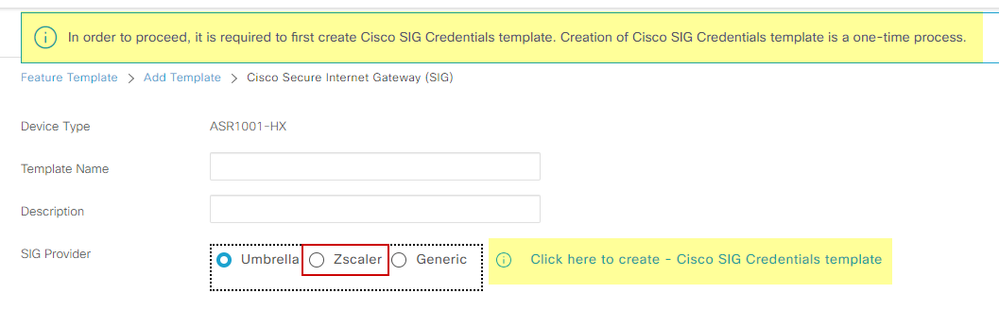 Sig Credentilaテンプレート」
Sig Credentilaテンプレート」
クレデンシャルテンプレートにリダイレクトされます。このテンプレートでは、すべてのフィールドに値を入力する必要があります。
- テンプレート名
- 説明
- SIGプロバイダー(前の手順から自動的に選択)
- 組織
- パートナーベースURI
- ユーザ名
- Password
- パートナーAPIキー
[Save] をクリックします。
セキュアインターネットゲートウェイ(SIG)テンプレートにリダイレクトされます。このテンプレートを使用すると、SD-WAN IPsec SIGに必要なすべてをZscalerで設定できます。
テンプレートの最初のセクションで、名前と説明を入力してください。デフォルトのトラッカーは自動的に有効になります。Zscaler Layer 7ヘルスチェックに使用されるAPI URLはzscaler_L7_health_check) ishttp://gateway<zscalercloud>net/vpntestです。
Cisco IOS XEでは、トラッカーのIPアドレスを設定する必要があります。/32の範囲内のプライベートIPは許容されます。設定したIPアドレスは、Zscalerのヘルスインスペクションを実行するために自動的に作成されるLoopback 65530インターフェイスで使用できます。
ConfigurationセクションでAdd Tunnelをクリックすることにより、IPSecトンネルを作成できます。新しいポップアップウィンドウで、必要に応じて選択します。
この例では、トンネルソースとしてWANインターフェイスGigabitEthernet1を使用して、インターフェイスIPsec1が作成されています。その後、プライマリZcalerデータセンターとの接続を形成できます。
Advanced Optionsの値はデフォルトのままにしておくことをお勧めします。 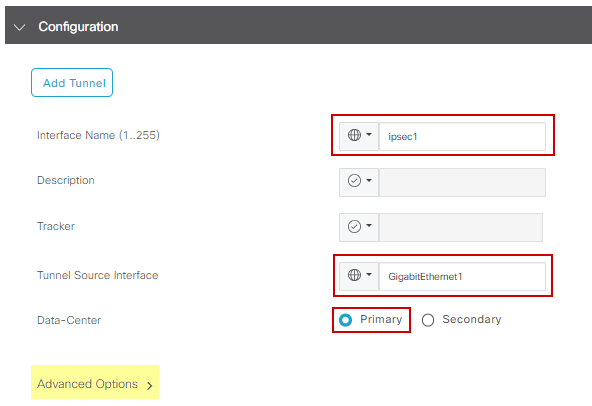 IPsecインターフェイスの設定
IPsecインターフェイスの設定
ハイ アベイラビリティ
このセクションでは、設計をアクティブ/アクティブまたはアクティブ/スタンバイのどちらにするかを選択し、どのIPSecインターフェイスをアクティブにするかを決定します。
これは、アクティブ/アクティブ設計の例です。すべてのインターフェイスがActiveの下で選択され、Backupはそのままになります。
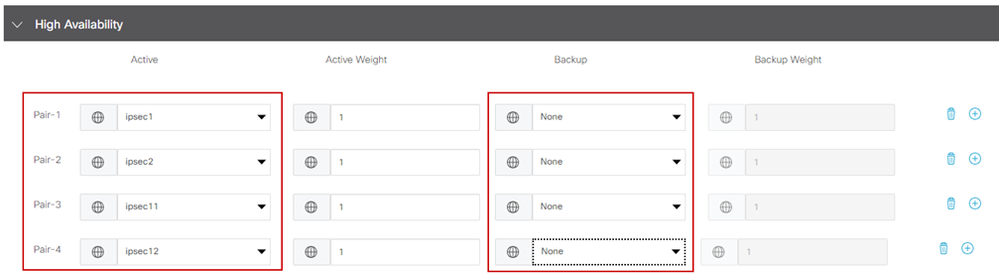 アクティブ/アクティブ設計
アクティブ/アクティブ設計
この例では、アクティブ/スタンバイ設計を示します。IPsec1とIPsec11はアクティブインターフェイスとして選択され、IPsec2とIPsec12はスタンバイインターフェイスとして指定されます。アクティ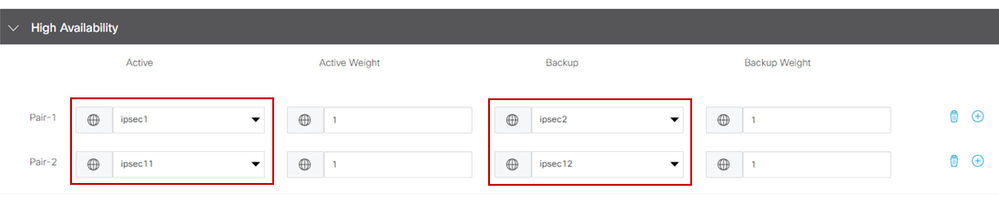 ブ/スタンバイ設計
ブ/スタンバイ設計
詳細設定
このセクションでは、最も重要な設定はプライマリデータセンターとセカンダリデータセンターです。
両方を自動または手動で設定することをお勧めしますが、両方を混在として設定することはお勧めしません。
手動での設定を選択した場合は、パートナーベースURIに基づいて、Zscalerポータルから正しいURLを選択してください
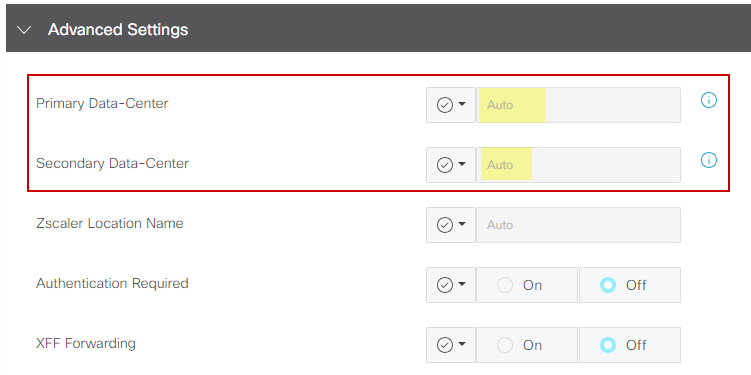 自動または手動によるデータセンター
自動または手動によるデータセンター
終了したら、Saveをクリックします。
SIGテンプレートの設定が完了したら、それらをデバイステンプレートに適用する必要があります。このように、設定はCiscoエッジルータにプッシュされます。
これらの手順を完了するには、Configuration > Templates > Device Templateの3つのドットでEditをクリックします。
1. Transport & Management VPNの下
2.セキュアインターネットゲートウェイテンプレートを追加します。
3. Cisco Secure Internet Gatewayで、ドロップダウンメニューから正しいSIG機能テンプレートを選択します。
 デバイステンプレートへのSIGテンプレートの追加
デバイステンプレートへのSIGテンプレートの追加
追加テンプレートの下
4. Cisco SIGクレデンシャル
5. ドロップダウンメニューから、適切なCisco SIG Credentialsテンプレートを選択します。
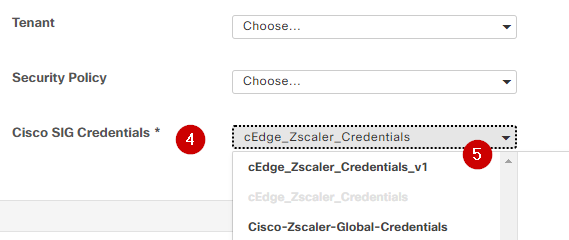 クレデンシャルSIGテンプレート
クレデンシャルSIGテンプレート
Updateをクリックします。デバイステンプレートがアクティブなテンプレートである場合は、標準的な手順を使用してアクティブなテンプレートに設定をプッシュします。
確認
変更をプッシュする間、設定のプレビュー中に検証を実行できます。次の点に注意してください。
secure-internet-gateway
zscaler organization <removed>
zscaler partner-base-uri <removed>
zscaler partner-key <removed>
zscaler username <removed>
zscaler password <removed>
!
この例から、設計がアクティブ/スタンバイであることがわかります
ha-pairs
interface-pair Tunnel100001 active-interface-weight 1 Tunnel100002 backup-interface-weight 1
interface-pair Tunnel100011 active-interface-weight 1 Tunnel100012 backup-interface-weight 1
crypto ikev2プロファイルとポリシー、Tunnel1xxxxxで始まる複数のインターフェイス、vrf defination 65530、ip sdwan route vrf 1 0.0.0.0/0 service sigなど、さらに多くの設定が追加されています。
これらの変更はすべて、Zscalerを使用したIPSec SIGトンネルの一部です。
次の例は、トンネルインターフェイスの設定がどのように表示されるかを示しています。
interface Tunnel100001
no shutdown
ip unnumbered GigabitEthernet1
no ip clear-dont-fragment
ip mtu 1400
tunnel source GigabitEthernet1
tunnel destination dynamic
tunnel mode ipsec ipv4
tunnel protection ipsec profile if-ipsec1-ipsec-profile
tunnel vrf multiplexing
設定がCiscoエッジルータに正常にプッシュされたら、コマンドを使用してトンネルが起動しているかどうかを確認できます。
Router#show sdwan secure-internet-gateway zscaler tunnels
HTTP
TUNNEL IF TUNNEL LOCATION RESP
NAME TUNNEL NAME ID FQDN TUNNEL FSM STATE ID LOCATION FSM STATE LAST HTTP REQ CODE
--------------------------------------------------------------------------------------------------------------------------------------------------------------
Tunnel100001 site<removed>Tunnel100001 <removed> <removed> add-vpn-credential-info <removed> location-init-state get-data-centers 200
Tunnel100002 site<removed>Tunnel100002 <removed> <removed> add-vpn-credential-info <removed> location-init-state get-data-centers 200
http resp code 200が表示されない場合は、パスワードまたはパートナーキーに関する問題に直面していることを意味します。
インターフェイスのステータスを確認するには、コマンドを使用します。
Router#show ip interface brief
Interface IP-Address OK? Method Status Protocol
GigabitEthernet1 10.2.234.146 YES DHCP up up
GigabitEthernet2 10.2.58.221 YES other up up
GigabitEthernet3 10.2.20.77 YES other up up
GigabitEthernet4 10.2.248.43 YES other up up
Sdwan-system-intf 10.10.10.221 YES unset up up
Loopback65528 192.168.1.1 YES other up up
Loopback65530 192.168.0.2 YES other up up <<< This is the IP that you used on Tracker SIG Feature template
NVI0 unassigned YES unset up up
Tunnel2 10.2.58.221 YES TFTP up up
Tunnel3 10.2.20.77 YES TFTP up up
Tunnel100001 10.2.58.221 YES TFTP up up
Tunnel100002 10.2.58.221 YES TFTP up up
トラッカーのステータスを確認するには、show endpoint-trackerコマンドおよびshow endpoint-tracker recordsコマンドを実行します。これは、トラッカーが利用しているURLを確認するのに役立ちます
Router#show endpoint-tracker
Interface Record Name Status RTT in msecs Probe ID Next Hop
Tunnel100001 #SIGL7#AUTO#TRACKER Up 194 44 None
Tunnel100002 #SIGL7#AUTO#TRACKER Up 80 48 None
Router#show endpoint-tracker records
Record Name Endpoint EndPoint Type Threshold(ms) Multiplier Interval(s) Tracker-Type
#SIGL7#AUTO#TRACKER http://gateway.<removed>.net/vpnt API_URL 1000 2 30 interface
実行できるその他の検証は次のとおりです。
VRFのルートがIPSecトンネルをポイントしていることを確認するには、次のコマンドを実行します。
show ip route vrf 1
Gateway of last resort is 0.0.0.0 to network 0.0.0.0
S* 0.0.0.0/0 [2/65535]、Tunnel100002
[2/65535]、Tunnel100001
10.0.0.0/8 is variably subnetted, 4 subnets, 2 masks
さらに詳しく検証するには、インターネットに向けてpingを実行し、トラフィックが通過するホップを確認するトレースルートを実行します。
Router#ping vrf 1 cisco.com
Type escape sequence to abort.
Sending 5, 100-byte ICMP Echos to <removed>, timeout is 2 seconds:
!!!!!
Success rate is 100 percent (5/5), round-trip min/avg/max = 406/411/417 ms
Router1#traceroute vrf 1 cisco.com
Type escape sequence to abort.
Tracing the route to redirect-ns.cisco.com (<removed>)
VRF info: (vrf in name/id, vrf out name/id)
1 * * *
2 <The IP here need to be Zcaler IP> 195 msec 193 msec 199 msec
3 <The IP here need to be Zcaler IP> 200 msec
<The IP here need to be Zcaler IP> 199 msec *
.....
IPsecインターフェイスをvManage GUIから検証するには、Monitor > Device(コード20.6以前)またはMonitor > Network(コード20.6以前)に移動します。
- ルータを選択し、Applications > Interfacesの順に選択します。
- リアルタイムトラフィックを表示したり、必要な時間枠ごとにカスタマイズするには、Tunnel100001およびTunnel100002を選択します。
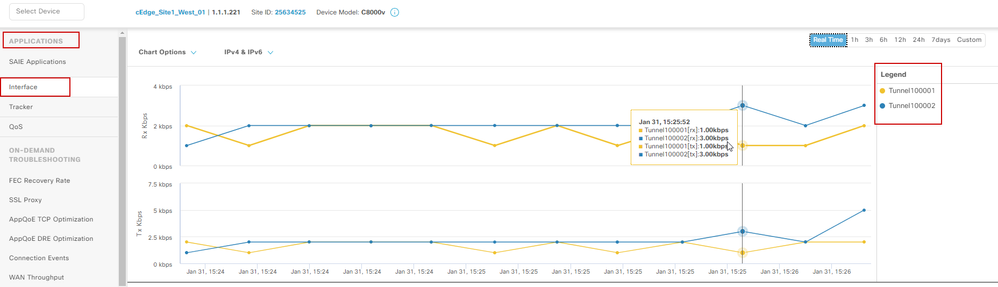 IPSecトンネルのモニタリング
IPSecトンネルのモニタリング
トラブルシュート
SIGトンネルが稼働していない場合は、問題のトラブルシューティング手順を次に示します。
手順1:show sdwan secure-internet-gateway zscaler tunnelsコマンドを使用してエラーを確認します。出力から、HTTP RESP Code 401に気付いた場合、認証に問題があることを示しています。
SIG Credentialsテンプレートの値を確認して、パスワードまたはパートナーキーが正しいかどうかを確認できます。
Router#show sdwan secure-internet-gateway zscaler tunnels
HTTP
TUNNEL IF TUNNEL LOCATION RESP
NAME TUNNEL NAME ID FQDN TUNNEL FSM STATE ID LOCATION FSM STATE LAST HTTP REQ CODE
----------------------------------------------------------------------------------------------------------------------------------------------
Tunnel100001 site<removed>Tunnel100001 0 tunnel-st-invalid <removed> location-init-state req-auth-session 401
Tunnel100002 site<removed>Tunnel100002 0 tunnel-st-invalid <removed> location-init-state req-auth-session 401
Tunnel100011 site<removed>Tunnel100011 0 tunnel-st-invalid <removed> location-init-state req-auth-session 401
Tunnel100012 site<removed>Tunnel100012 0 tunnel-st-invalid <removed> location-init-state req-auth-session 401
さらにデバッグを行うには、次のコマンドを有効にし、SIG、HTTP、またはトラッカーに関連するログメッセージを検索します。
- debug platform software sdwan ftm sig
- debug platform software sdwan sig
- debug platform software sdwan tracker(登録ユーザ専用)
- debug platform software sdwan ftm rtm-events(登録ユーザ専用)
次にdebugコマンドの出力例を示します。
Router#show logging | inc SIG
Jan 31 19:39:38.666: ENDPOINT TRACKER: endpoint tracker SLA already unconfigured: #SIGL7#AUTO#TRACKER
Jan 31 19:39:38.669: ENDPOINT TRACKER: endpoint tracker SLA already unconfigured: #SIGL7#AUTO#TRACKER
Jan 31 19:59:18.240: SDWAN INFO: Tracker entry Tunnel100001/#SIGL7#AUTO#TRACKER state => DOWN
Jan 31 19:59:18.263: SDWAN INFO: Tracker entry Tunnel100002/#SIGL7#AUTO#TRACKER state => DOWN
Jan 31 19:59:18.274: SDWAN INFO: Tracker entry Tunnel100011/#SIGL7#AUTO#TRACKER state => DOWN
Jan 31 19:59:18.291: SDWAN INFO: Tracker entry Tunnel100012/#SIGL7#AUTO#TRACKER state => DOWN
コマンドshow ip interface briefを実行して、トンネルインターフェイスProtocol(upまたはdown)が表示されているかどうかを確認します。
Router#show ip interface brief
Interface IP-Address OK? Method Status Protocol
GigabitEthernet1 10.2.234.146 YES DHCP up up
GigabitEthernet2 10.2.58.221 YES other up up
Tunnel100001 10.2.58.221 YES TFTP up down
Tunnel100002 10.2.58.221 YES TFTP up down
Zscalerクレデンシャルに問題がないことを確認したら、デバイステンプレートからSIGインターフェイスを削除し、ルータにプッシュします。
プッシュが完了したら、SIGテンプレートを適用し、ルータにプッシュします。この方法では、トンネルが最初から再作成されます。
関連情報
更新履歴
| 改定 | 発行日 | コメント |
|---|---|---|
1.0 |
08-Feb-2024 |
初版 |
シスコ エンジニア提供
- エリス・ブレタシスコのエスカレーションエンジニア
シスコに問い合わせ
- サポート ケースをオープン

- (シスコ サービス契約が必要です。)
 フィードバック
フィードバック